DCP-T310
常见问题解答与故障排除 |
打印质量较差
Brother 强烈建议您仅使用Brother正品墨盒以获取最佳打印效果。Brother 正品墨水的配方可防止打印头堵塞或墨迹污渍,而使用非Brother正品耗材可能会影响设备性能、打印质量以及设备的稳定性。因使用第三方制造的耗材而导致的产品损坏不在保修范围之内。
> 点击此处查看Brother正品耗材的详细信息。
清洁四色打印头 (黑色, 青色,品红色和黄色) 或调整垂直对齐可以改善打印质量。若想确认是否需要调整打印对齐,以及是否需要清洁某个颜色的打印头,请打印打印质量测试页和对齐测试页。
若要改善打印效果,请根据以下说明操作:
- 文件或图片中有白色线条
- 空白文本
- 模糊或褪色的文本和图片
遵循以下适用于您的操作。
-
如果打印页面中的文字或图片上有白色线条(如下图所示) 或空白文本,喷嘴可能被堵塞并需要清洗。 请转到第 1 部分查看如何打印测试页和清洗堵塞的打印头的操作说明.

-
如果打印页面中的文本出现模糊或褪色(如下图所示), 您可能需要设置打印对齐。请转到第 2 部分查看如何打印对齐测试页和调整打印对齐.
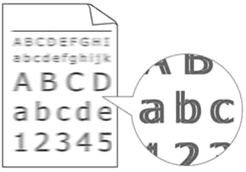
第 1 部分: 检查打印质量和清洁打印头
打印打印质量测试页并查看喷嘴检测图案。
如果需要清洗打印头,请遵行设备屏幕上显示的说明操作。
点击这里查看如何打印测试页。
如果仍存在问题,请检查以下几点:
-
尝试使用推荐的纸张类型。
-
若要延长打印头的寿命,更有效地使用墨盒并保持最佳打印质量,请勿频繁插拨设备电源或长时间不通电。 我们建议您按
 (电源 开/关) 键来关闭设备电源。使用
(电源 开/关) 键来关闭设备电源。使用 (电源 开/关) 键关机后,设备以最小功耗定期进行打印头清洗。
(电源 开/关) 键关机后,设备以最小功耗定期进行打印头清洗。
第 2 部分: 检查打印对齐
打印对齐测试页和调整打印对齐。
点击这里查看如何打印对齐。
如果问题仍然存在,请更改打印设置选项。
> 点击此处查看出现打印质量问题时,如何更改打印设置选项的详情
内容反馈
请在下方提供您的反馈,帮助我们改进支持服务。
